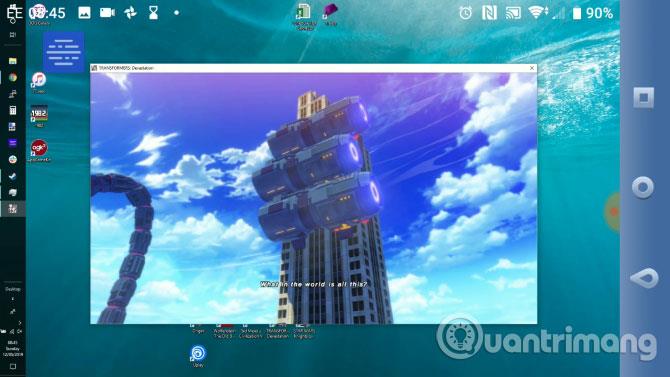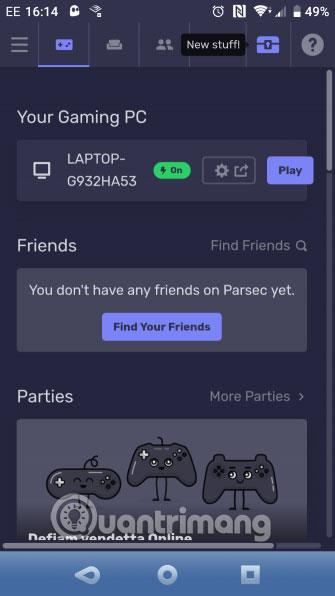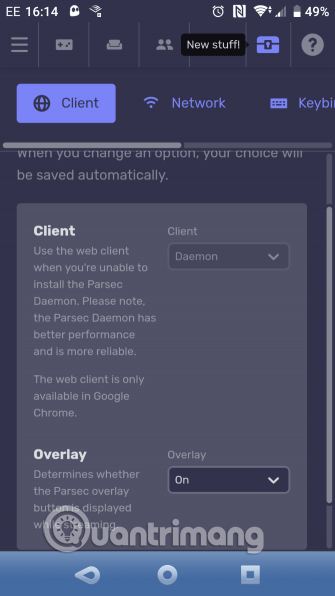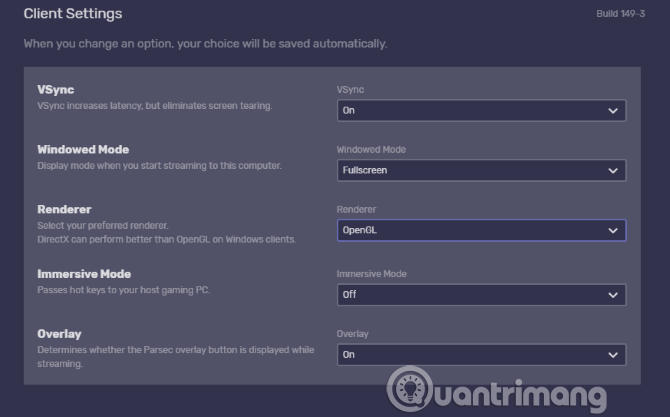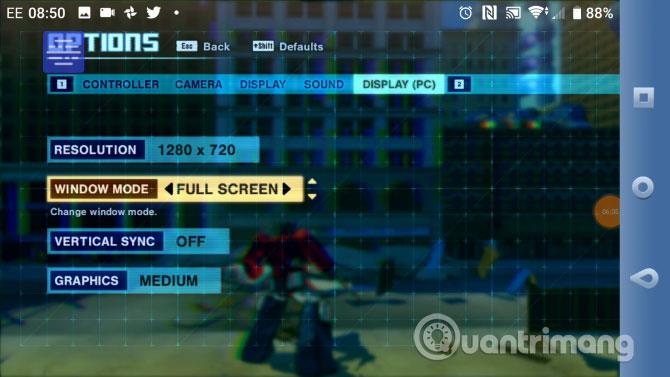Ar jums pabodo skelbimai, papildomi vaizdo įrašai ir pirkiniai programoje, kai žaidžiate žaidimus „Android“? Ar norite žaisti kompiuterinius žaidimus savo „Android“ įrenginyje?
Taip, „Parsec“ programinės įrangos dėka galite žaisti kompiuterinius žaidimus „Android“. Naudodami šią programinę įrangą galite transliuoti žaidimus iš stalinio ar nešiojamojo kompiuterio į „Android“ įrenginį. Šis straipsnis padės jums žaisti kompiuterinius žaidimus „Android“ naudojant „Parsec“ programinę įrangą.
Kaip žaisti kompiuterinius žaidimus „Android“.
Prieš pradėdami, turite apsilankyti „Parsec“ svetainėje (sekite nuorodą toliau), kad atsisiųstumėte kompiuterio serverio programą. Jis turi „Windows“, „MacOS“ ir „Linux“ versijas.
https://parsecgaming.com/
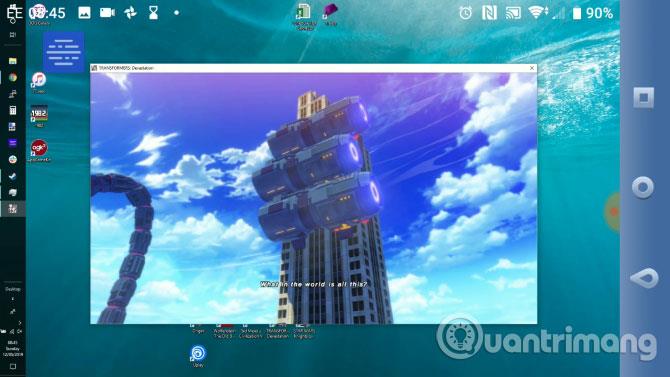
„Parsec“ nustatymas „Android“ įrenginiuose ir asmeniniuose kompiuteriuose yra paprastas ir netgi gali transliuoti žaidimus 60 FPS greičiu. Tačiau norėdami pradėti, turite paruošti „Android“ įrenginį, kompiuterį ir tinklą.
Paruoškite su Android suderinamą žaidimų planšetę
Kad „Android“ įrenginyje būtų geriausia kompiuterinių žaidimų patirtis, jums reikia su „ Android“ suderinamo žaidimų valdiklio . Rinkoje yra keletas įrenginių, tačiau norėdami pasiekti geriausių rezultatų, „Android“ sistemoje turėtumėte naudoti USB valdiklį, kuris naudoja USB OTG ryšį.
Tinklo konfigūracija
Nors patogu, žaisti kompiuterinius žaidimus naudojant „Android“ neįmanoma tik naudojant „Wi-Fi“ tinklą. Turite įsitikinti, kad kompiuteris yra prijungtas prie maršrutizatoriaus per Ethernet.
Jei nėra galimybės to padaryti, galite naudoti maršrutizatoriaus 5 GHz juostą . Tačiau jei abu įrenginiai yra prijungti 5 GHz dažnių juostoje, kompiuteris ir „Android“ įrenginys turi būti tame pačiame kambaryje (arba dviejuose kambariuose, bet neuždaryti) su maršruto parinktuvu. Sienos susilpnins 5 GHz signalą.
„Parsec“ galite naudoti su dviem įrenginiais skirtinguose tinkluose. Tačiau jūs turite žinoti šių tinklų stiprumą ir galimybes. Kitas sprendimas yra naudoti 4G/LTE tinklą , tačiau jei nenaudojate riboto mėnesio paketo, nereikėtų švaistyti duomenų vien žaidimams, naudokite Wifi tinklą.
Sukurkite „Parsec“ paskyrą
Tada turite sukurti „Parsec“ paskyrą. Kai pirmą kartą atidarysite kompiuteryje veikiančią serverio programinę įrangą, turėsite galimybę susikurti paskyrą. Ši paskyra leidžia valdyti įrenginius, kuriuose įdiegtas „Parsec“, koreguoti nustatymus ir net nuotoliniu būdu organizuoti kelių žaidėjų žaidimus.
Nustatykite „Parsec“ sistemoje „Android“.
„Parsec“ programą galite atsisiųsti iš „Play“ parduotuvės. Įdiegę paleiskite programą ir prisijunkite naudodami paskyrą, kurią sukūrėte atlikdami ankstesnį veiksmą. Prieš tęsdami įsitikinkite, kad „Android“ įrenginys prijungtas prie to paties tinklo kaip ir kompiuteris.
Dauguma „Parsec“ konfigūravimo atliekami kompiuteryje. Tačiau galite redaguoti „Android“ kliento kliento ir tinklo nustatymus . Pasiekite šiuos nustatymus paliesdami trijų brūkšnių meniu mygtuką, tada pasirinkę Nustatymai .
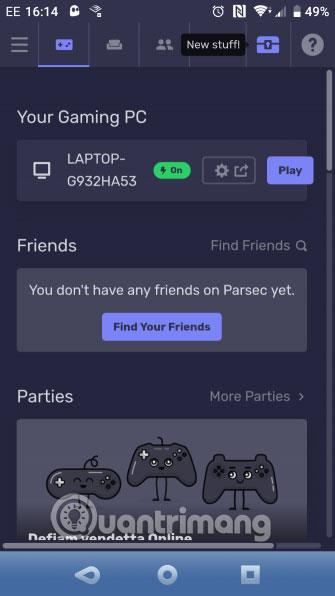
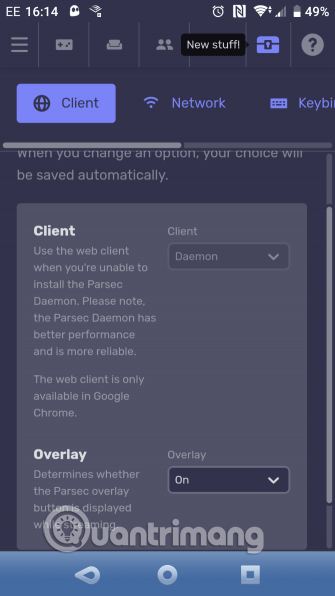
Programoje Klientas galite įjungti perdangos ekraną , kad galėtumėte greitai pasiekti Parsec klientą, kai esate prisijungę prie kompiuterio. Skirtuke Tinklas galite nurodyti kliento pradžios prievadą (palikite tuščią, kad pasirinktų Parsec). Naudokite UPnP , kad sukonfigūruotumėte maršruto parinktuvą nukreipti srautą į Parsec Android įrenginyje.
Parsec konfigūracija žaidimams
Kompiuteryje atidarykite „Parsec“ serverio programą ir pasirinkite Nustatymai > Priegloba , kad sukonfigūruotumėte pagrindinius nustatymus. Norėdami pagerinti srauto kokybę, turite ieškoti pralaidumo ir skyros parinkčių .
Be to, galite atidaryti kliento rodinį ir patikrinti Vsync , Renderer ir Decoder Mode parinktis . Norėdami gauti geriausius rezultatus, nustatykite „Vsync“ į „ On “ ir, jei naudojate „Windows“ kompiuterį, nustatykite „ Renderer“ į „DirectX“ . Norint sumažinti delsą, dekoderis turėtų būti pagreitintas; Atminkite, kad senesni kompiuteriai nepalaiko šios parinkties.
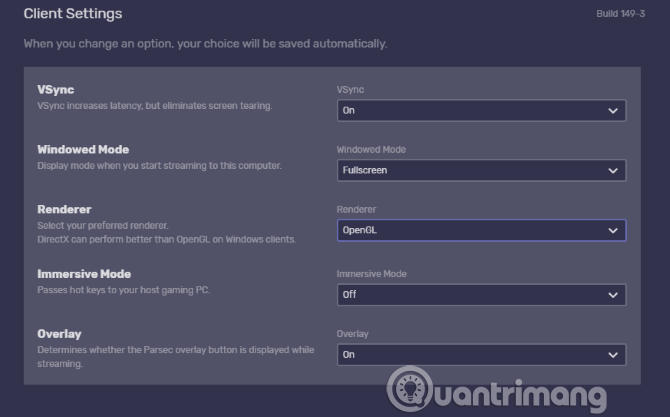
Šie tinkinimai gali pagerinti srauto kokybę iš kompiuterio į „Android“. „Parsec“ ne tik tiesiog perduoda žaidimus srautiniu būdu iš kompiuterio į „Android“ įrenginį, bet ir gali nustatyti jūsų kompiuterį kaip tinklo vakarėlio prieglobą, leidžiantį prisijungti prie draugų ir žaisti kelių žaidėjų režimu. Taip pat galite prijungti esamą partiją. Atlikite tai spustelėdami Nustatymai > Priegloba > Įgalinti prieglobą , tada pasirinkite Sukurti vakarėlį arba Žaisti su kitais žmonėmis , vadovaukitės instrukcijomis.
Žaisti kompiuterinius žaidimus „Android“.
Žaisti kompiuterinius žaidimus „Android“ telefone ar planšetiniame kompiuteryje yra paprasta. Jums tereikia atidaryti žaidimą kompiuteryje, tada atidaryti „Parsec“ programą „Android“ ir spustelėti „Play“ .
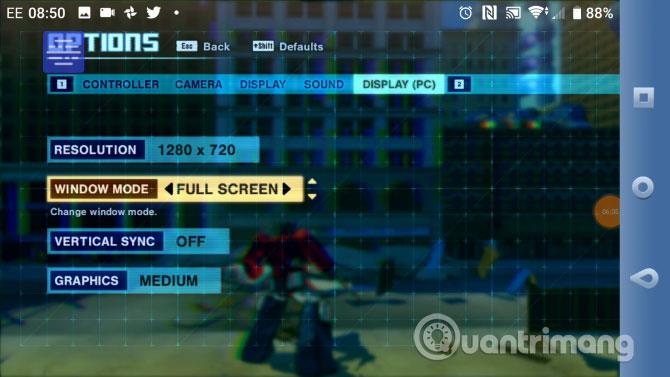
Jei reikia grįžti į pagrindinį Parsec ekraną, bakstelėkite Parsec logotipą, kad pasiektumėte nustatymus.
Parsec alternatyvos
„Parsec“ nėra vienintelis įrankis kompiuteriniams žaidimams transliuoti į „Android“ įrenginius. „Android“ naudotojai gali apsvarstyti kai kuriuos iš šių sprendimų:
- „Steam Link“, skirta „Android“: šis įrankis gali transliuoti žaidimus iš kompiuterio į „Android“.
- „Moonlight Game Streaming“, skirta „Android“ : alternatyvi „Android“ programa, siūlanti panašų žaidimų srautinio perdavimo sprendimą.
- Remote Desktop Protocol (RDP): RDP tinka strateginiams žaidimams transliuoti .
Šiuo metu „Parsec“, skirta „Android“, yra kūrimo stadijoje. Taigi, apsvarstykite vieną iš šių alternatyvų, jei „Parsec“ neatitinka jūsų reikalavimų.
Kompiuterinių žaidimų transliacija į „Android“ telefoną ar planšetinį kompiuterį naudojant „Parsex“ yra paprasta ir nemokama. Linkime sėkmės!